
文章目录
Jenkins
1. Jenkins安装
1.1 下载Jenkins
下载Jenkins并上传到服务器
1.2 安装Jenkins
rpm -ivh jenkins-2.277.3-1.1.noarch.rpm

1.3 配置Jenkins
#进入/etc/sysconfig目录下编辑jenkins文件
#修改1: root用户可以操作Jenkins,默认为Jenkins,如果不修改则需创建一个jenkins用户
JENKINS_USER="root"
#修改2:Jenkins端口
#8888端口可能与宝塔端口冲突,86.132机器使用的是9999端口
JENKINS_PORT="8888"
1.4 启动Jenkins
systemctl start jenkins
1.5 访问Jenkins
http://xxx.xxx.xxx.xxx:9999/
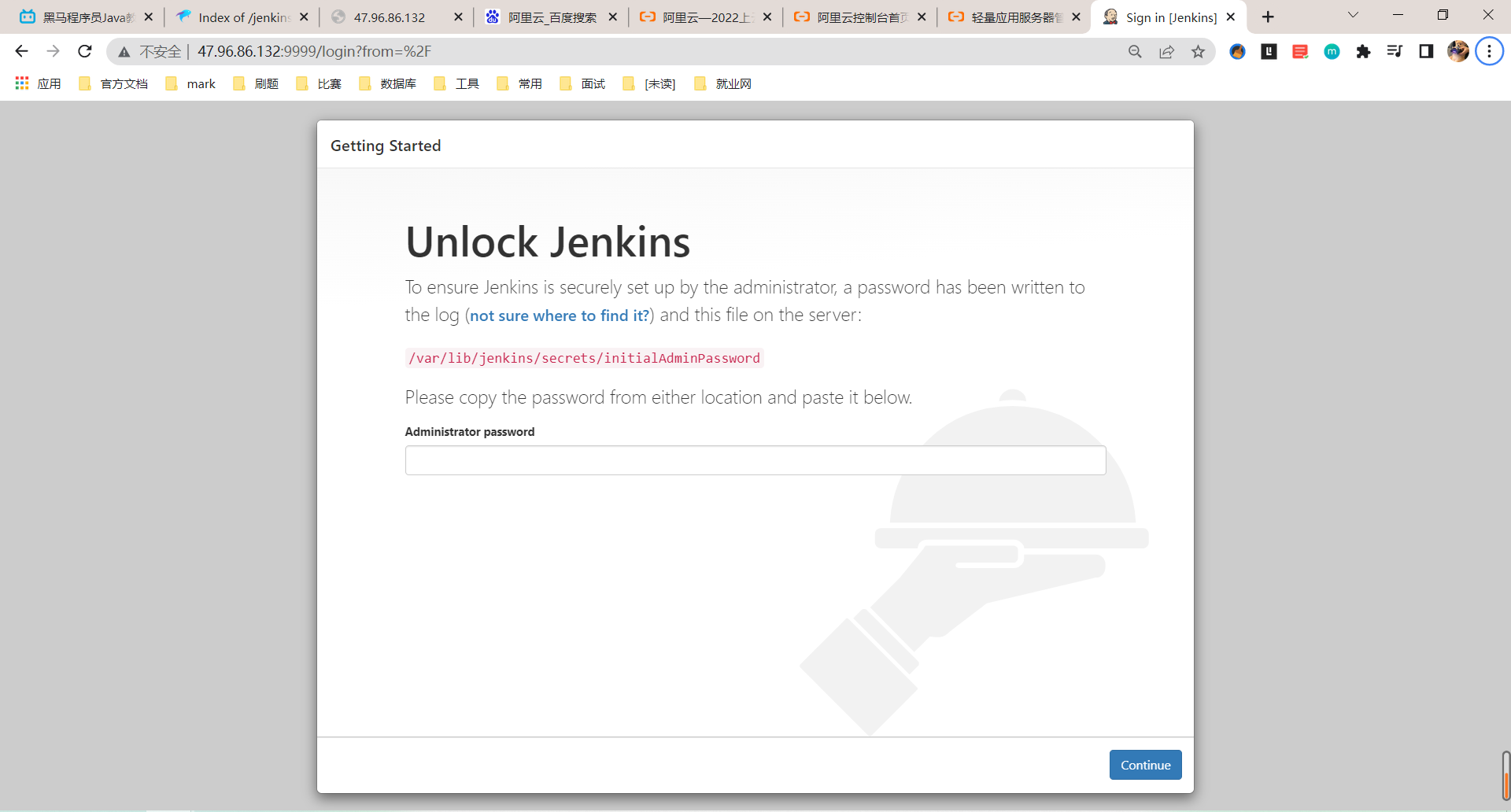
1.6 首次登录
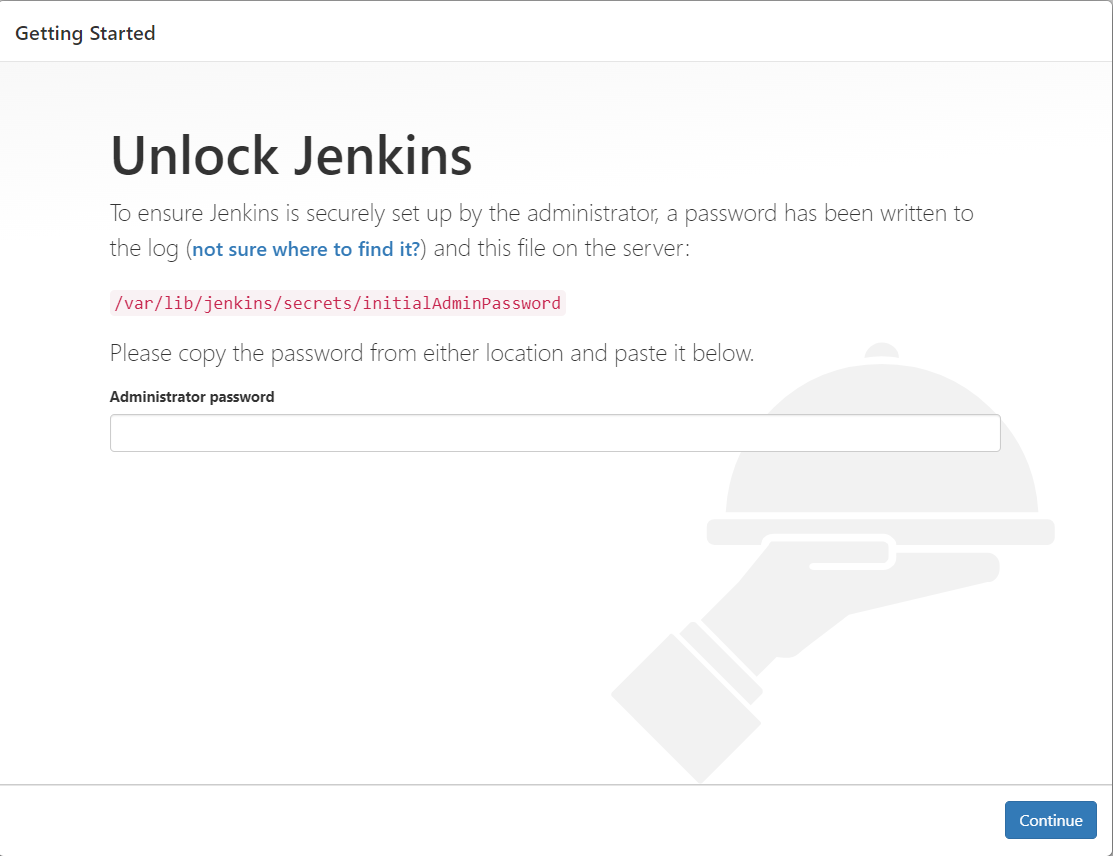 第一次登录需要去
第一次登录需要去/var/lib/jenkins/secrets/initialAdminPassword查找密码
然后选择不安装插件,原因是从Jenkins官网安装经常失败
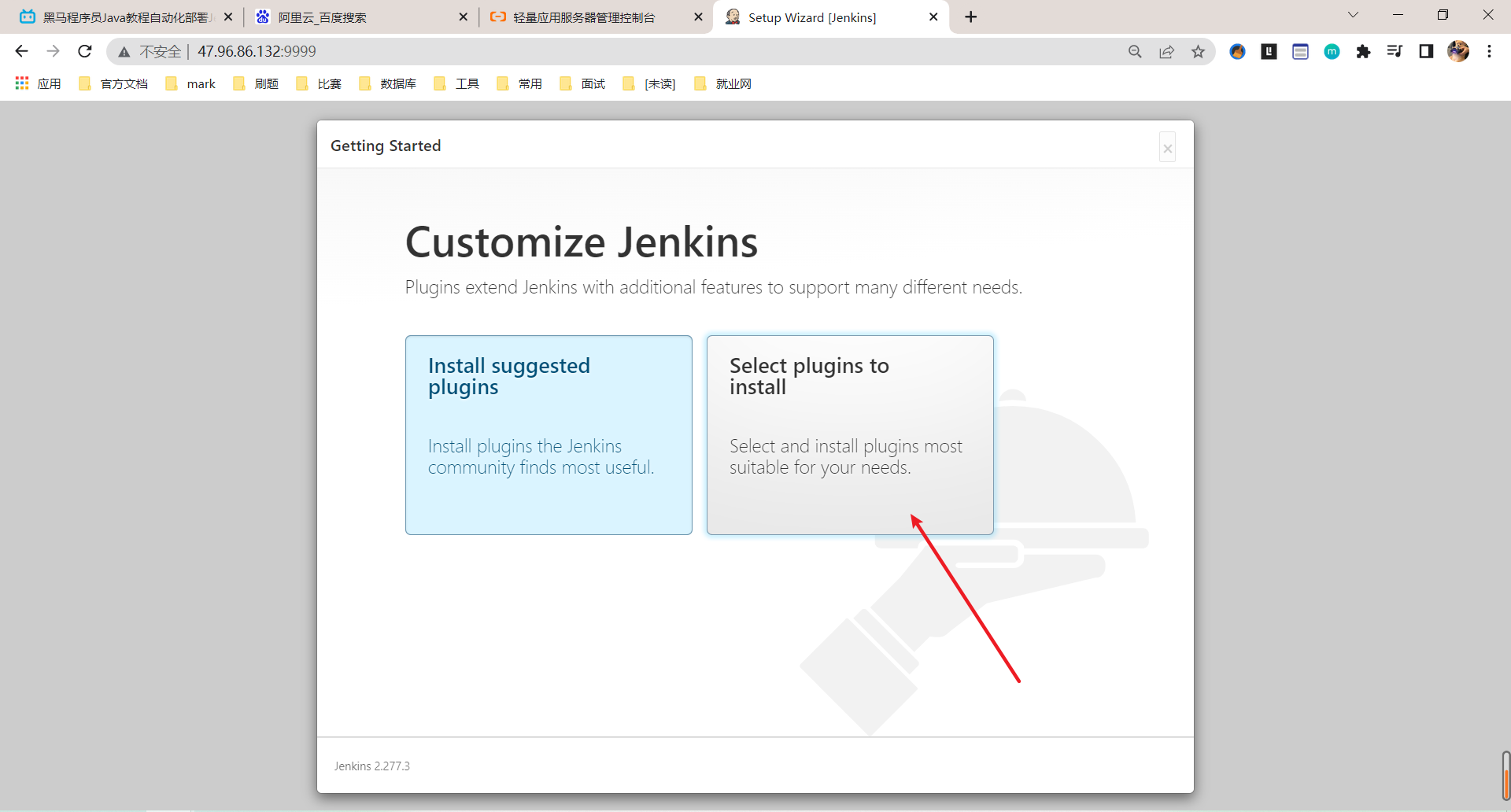
选择None
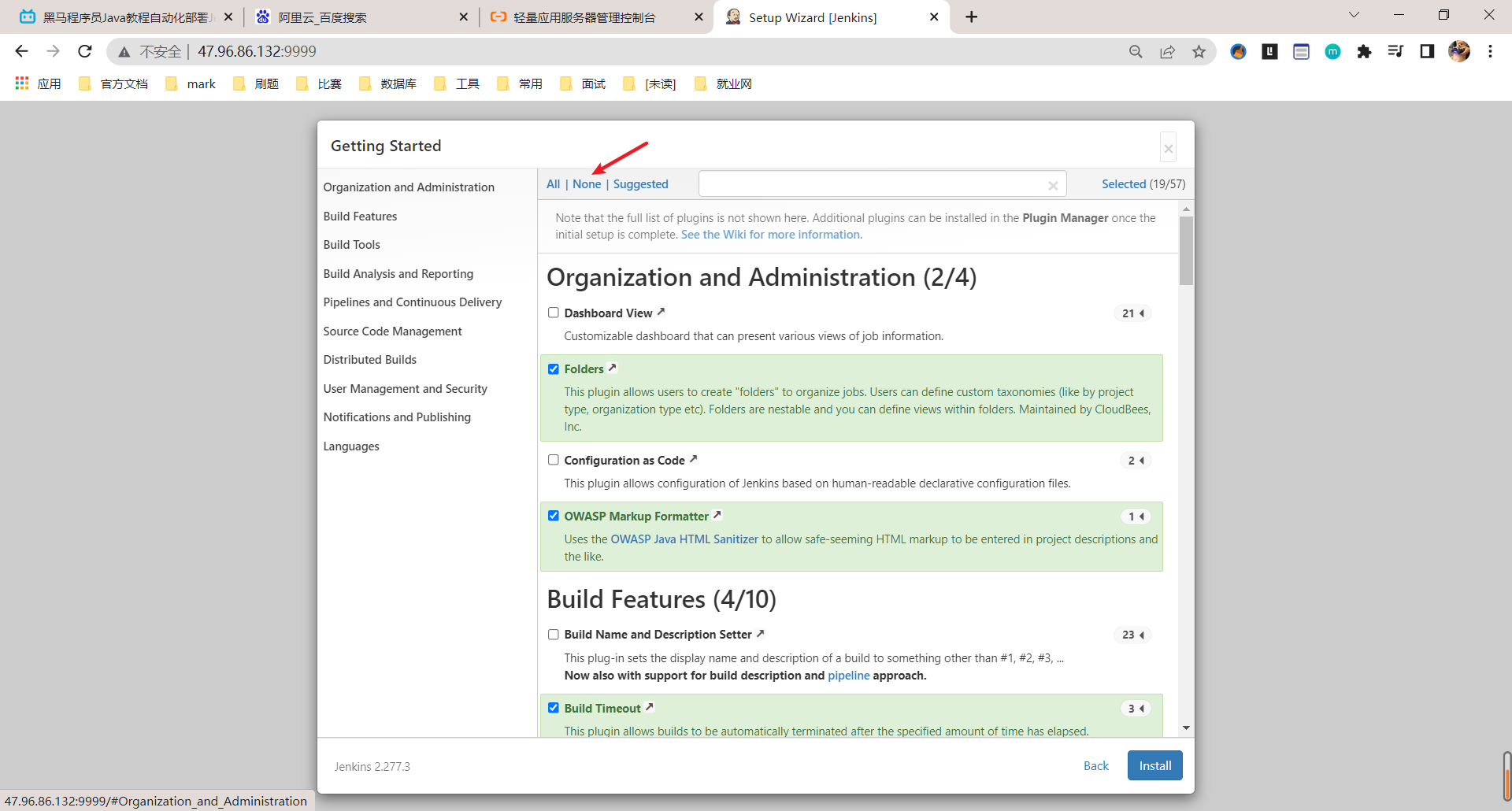
接着点击安装
创建一个新的用户
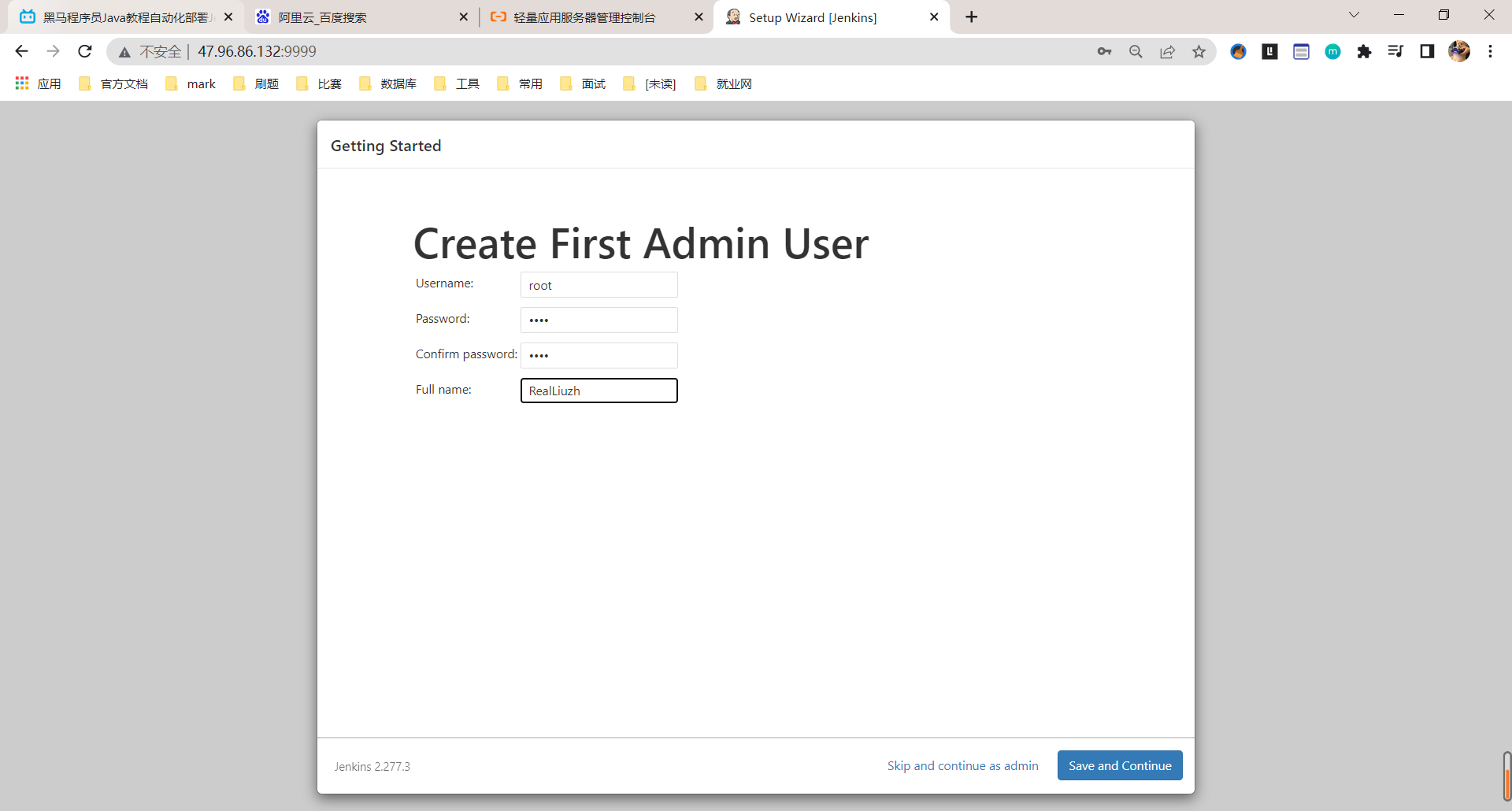
2. Jenkins插件安装
前面安装Jenkins不勾选插件的原因是插件下载慢,但是奈何我会kexue上网,所以这里偷个懒,不去更改Jenkins的下载镜像了。
如需修改,请百度一下,你就知道
2.1 安装Jenkins中文插件
依次点击
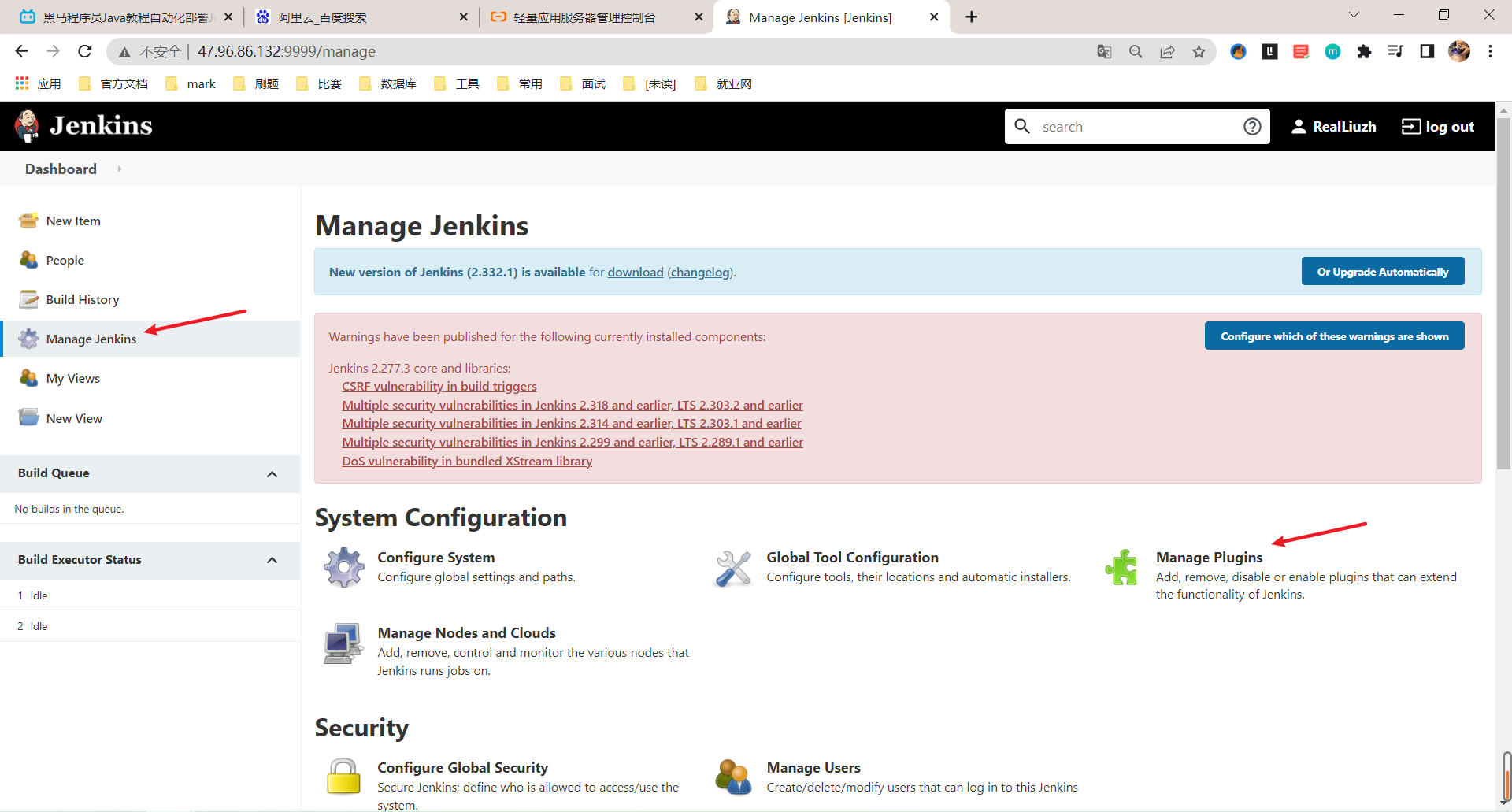
下载并重启Jenkins
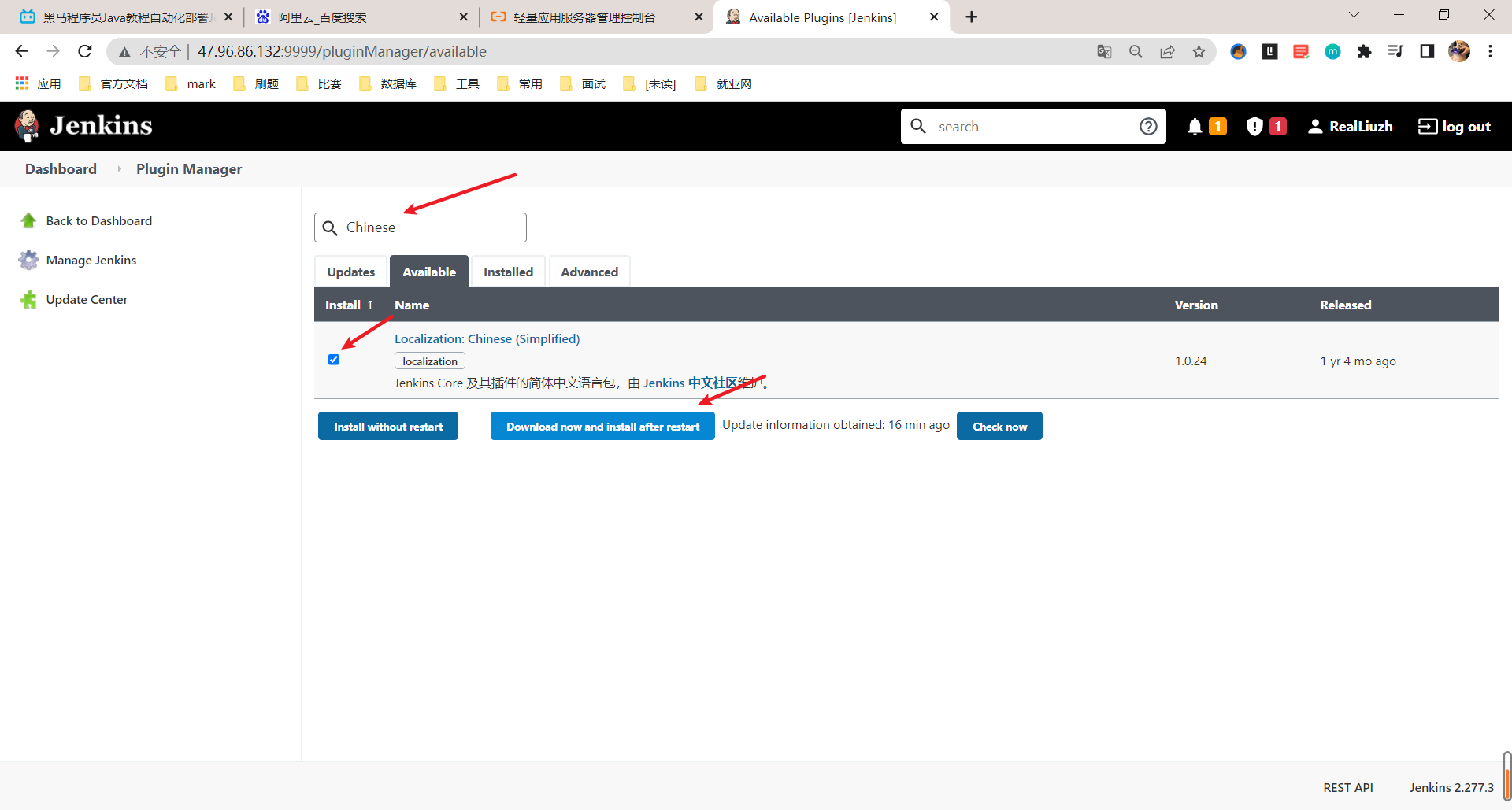
2.2 安装凭证管理插件
Credentials Binding插件可以储存数据库密码、Gitlab密码、Docker私有仓库密码等,以便Jenkins可以和这些第三方应用进行交互。
存在问题 :汉化插件和凭证插件好像没有生效。先不管它,继续往下做。
2.3 安装Git
Jenkins需要安装Git插件
同时Linux上也需要安装Git插件
yum install git -y
2.4 实例 从GitHub上拉取代码
2.4.1 用户名密码配置
1. 创建凭证
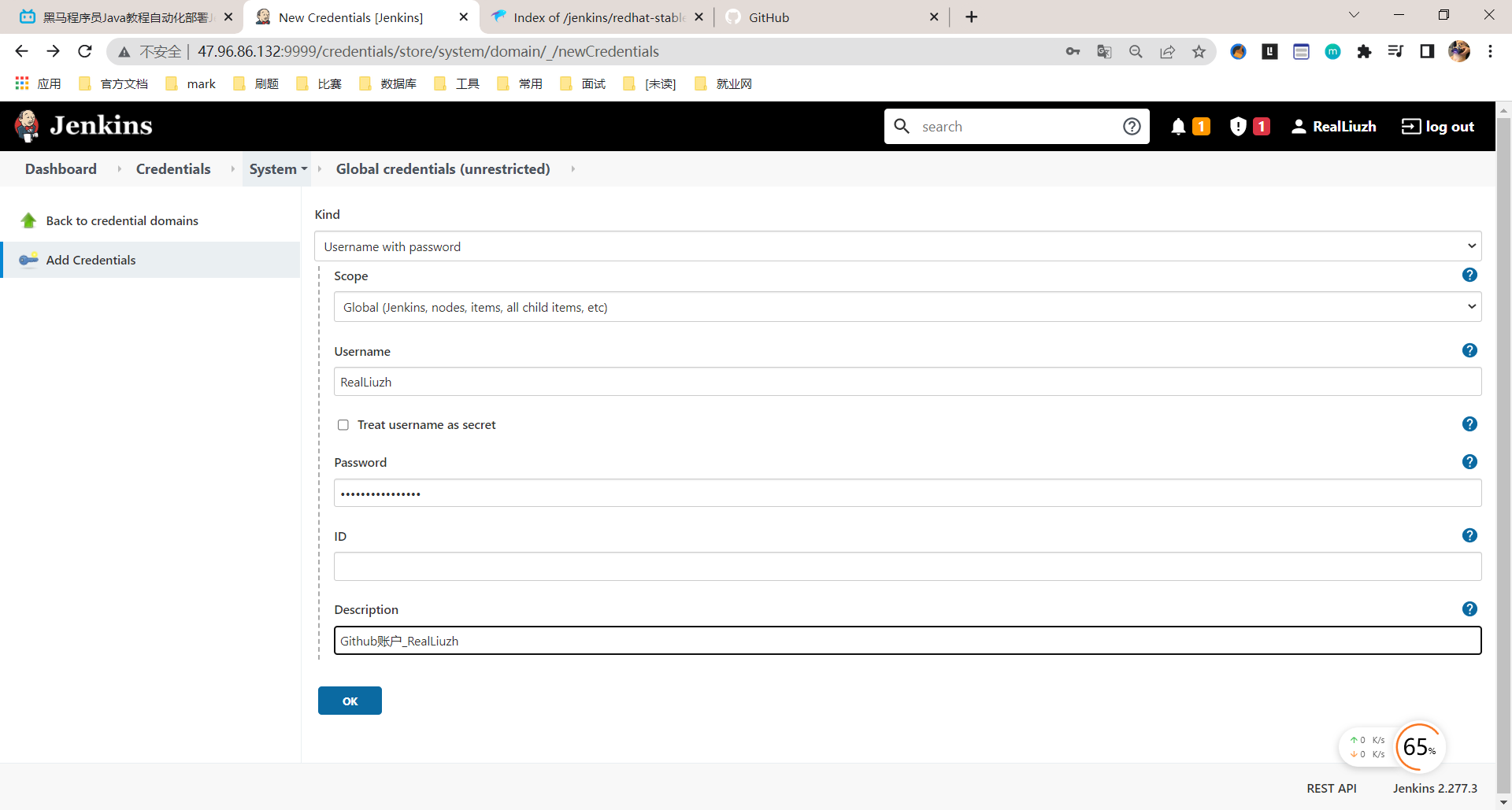
2. 点击项目->Configure配置

3. 配置目标仓库
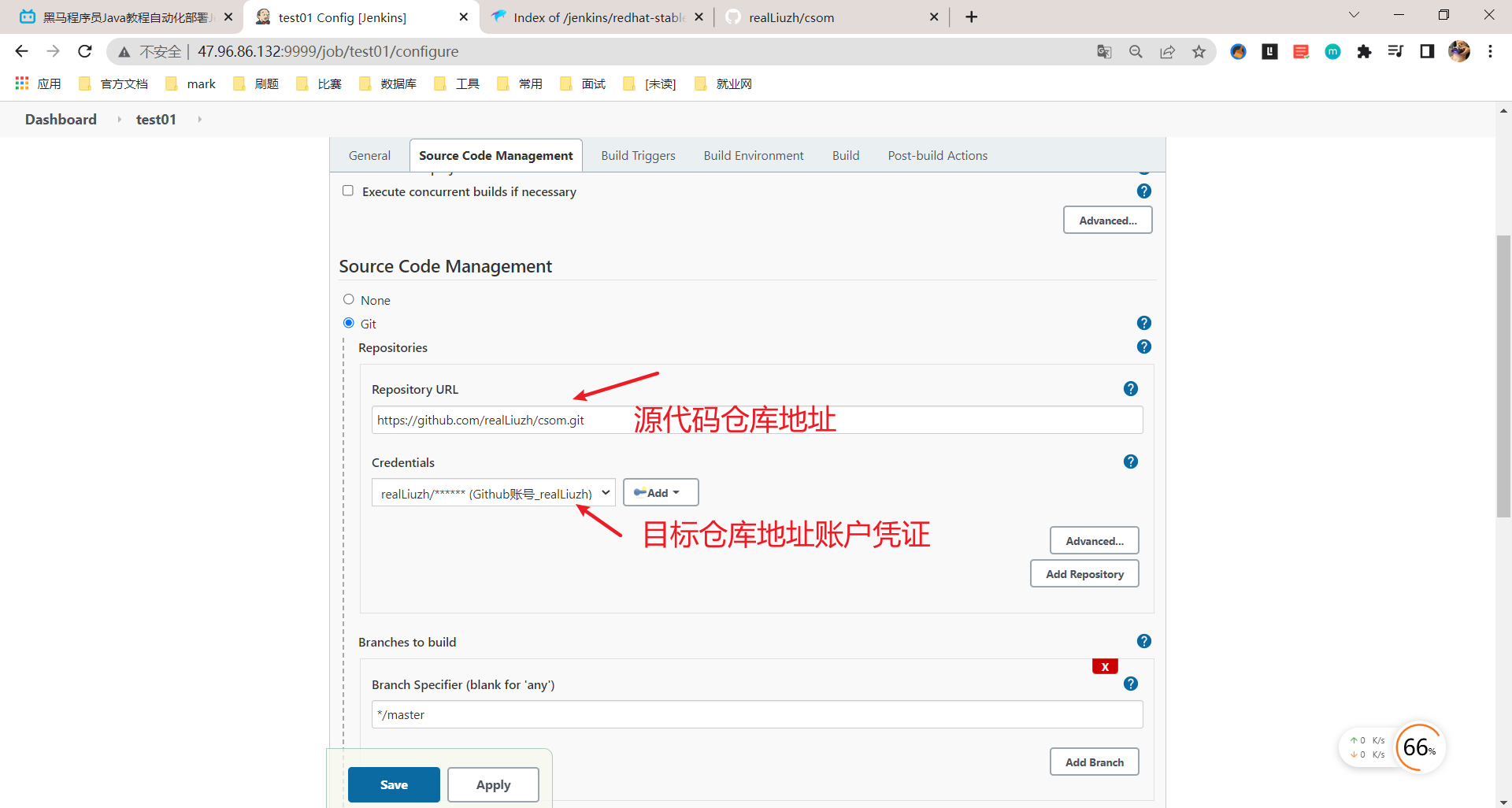
4. 保存后点击Build Now
2.4.2 ssh配置
踩坑
如果报错如下:
解决方法:https://blog.csdn.net/lishuangquan1987/article/details/123588802
- 生成公钥、私钥
- 公钥放GitHub、私钥用来配置Jenkins
- Build Now
038560580)]
- 生成公钥、私钥
- 公钥放GitHub、私钥用来配置Jenkins
- Build Now








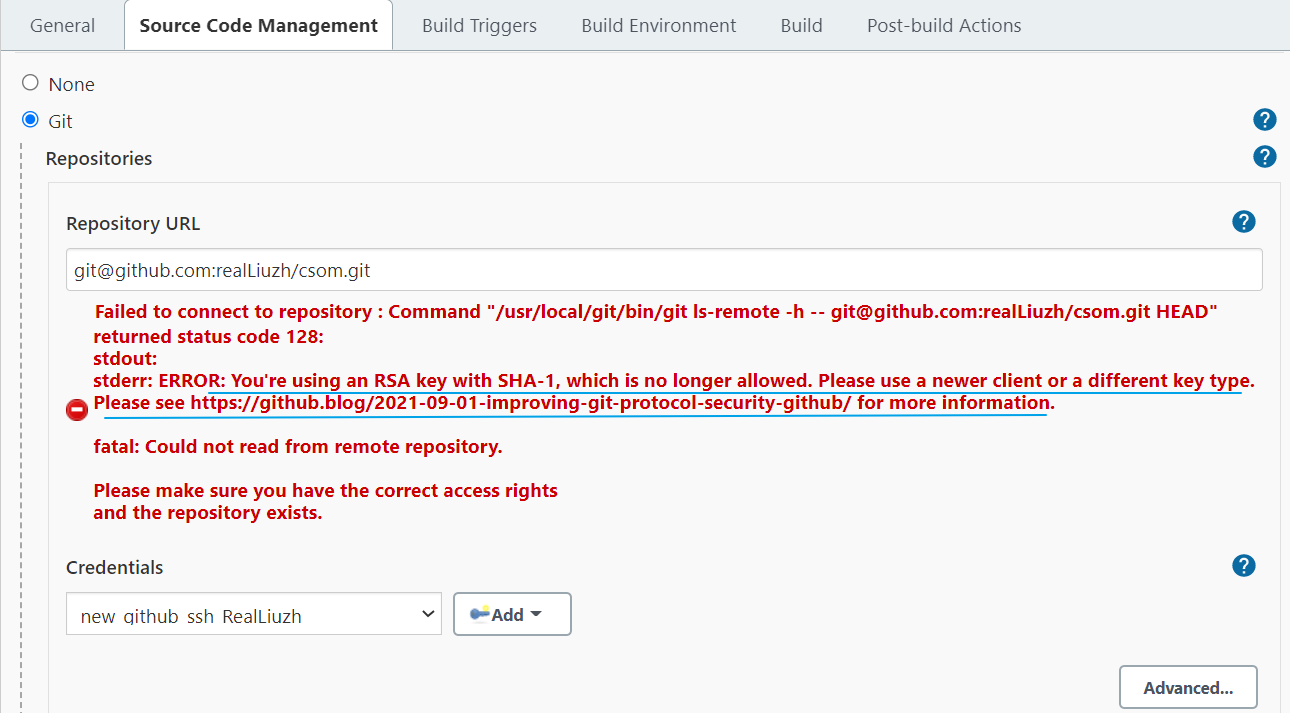
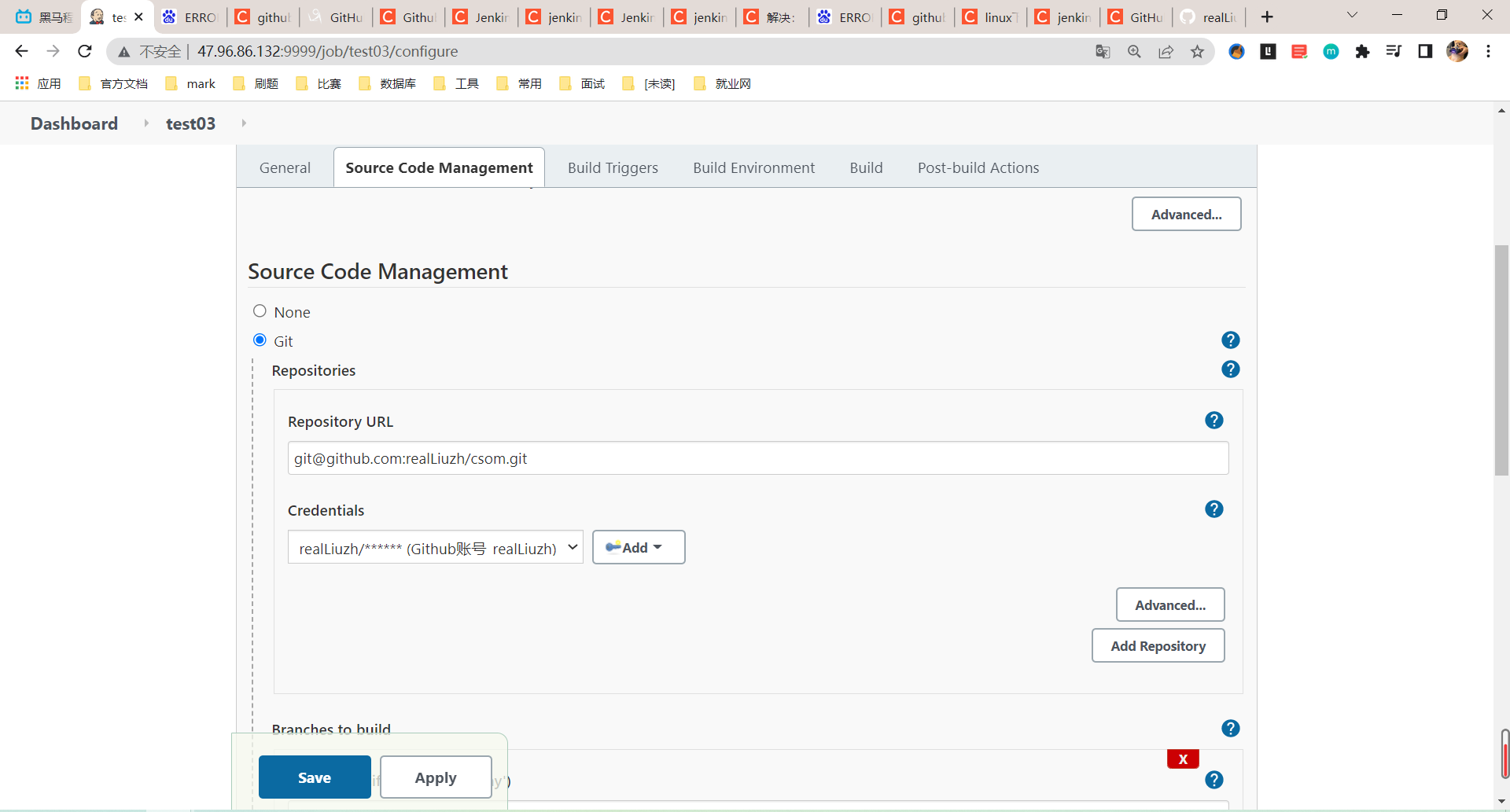














 6087
6087











 被折叠的 条评论
为什么被折叠?
被折叠的 条评论
为什么被折叠?








